3DMax2020软件中怎样使用ms脚本?
设·集合小编 发布时间:2023-03-16 20:38:36 1481次最后更新:2024-03-08 11:24:49
在制作3D模型的教学中,可以使用3DMax2020软件来制作3D模型。可以从简单的图形开始学习制作。有时使用ms脚本来制作设置窗口。那么,3DMax2020软件中怎样使用ms脚本呢?这里给大家分享一下,3DMax2020软件中使用ms脚本的方法,希望能帮助到大家,感兴趣的小伙伴可以关注了解下。
工具/软件
电脑型号:联想(lenovo)天逸510s; 系统版本:Windows10; 软件版本:3DMax2020
方法/步骤
第1步
在桌面上,鼠标左键双击打开3DMax2020软件,鼠标左键单击菜单【文件】下的【新建】,如下图所示。

第2步
然后,鼠标左键单击菜单【脚本】下的【打开脚本】,如下图所示。

第3步
接着,在弹出的脚本浏览窗口中,选择ms脚本文件,如下图所示。

第4步
然后,在脚本编辑窗口中,可以看到脚本代码,如下图所示。

第5步
然后,在脚本窗口中,鼠标左键单击菜单【工具】下的计算所有,如下图所示。
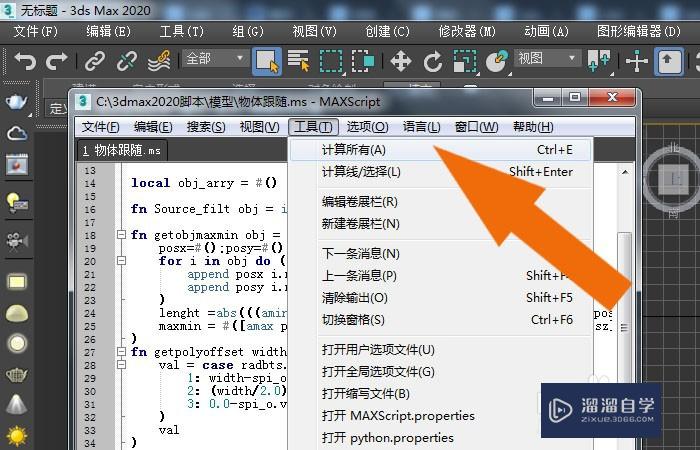
第6步
接着,可以看到编写的脚本窗口,如下图所示。

第7步
然后,鼠标左键单击菜单【工具】下的计算选择,如下图所示。

第8步
最后,弹出脚本代码调试窗口,可以测试代码,如下图所示。通过这样的步骤和方法,就学会了在3DMax2020软件中使用ms脚本了。

温馨提示
以上就是关于“3DMax2020软件中怎样使用ms脚本?”全部内容了,小编已经全部分享给大家了,还不会的小伙伴们可要用心学习哦!虽然刚开始接触3DMax软件的时候会遇到很多不懂以及棘手的问题,但只要沉下心来先把基础打好,后续的学习过程就会顺利很多了。想要熟练的掌握现在赶紧打开自己的电脑进行实操吧!最后,希望以上的操作步骤对大家有所帮助。
- 上一篇:3DMax咖啡杯把手制作教程
- 下一篇:3DMax制作香水瓶身教程
相关文章
广告位


评论列表